
Інструкція по введенню iPhone в режим DFU без кнопок!
Привіт, друзі, разом з вами продовжую вчитися користуватися iPhone, якщо у вас iPad або iPod touch, то не зайвим буде ознайомитися з цим постом. Прямо зараз будемо вводити iPhone в режим DFU не стандартні способом. Звичайний спосіб входу в DFU виконується ось так - Традиційне введення iPhone в DFU.
Ну що ж приступимо. Нам знадобитися комп'ютер, наш iPhone, кабель, програма RedSn0w, програма iTunes, IPSW-файл прошивки і інтернет. Ця інструкція складається з двох частин:
У першій частині ми перетворимо файл прошивки iOS в програмі RedSn0w. У другій частині, за допомогою перетвореного файлу прошивки і програми iTunes, введемо iPhone в режим DFU без використання кнопок iPhone.
Як ввести в DFU без кнопок. Підготовка в RedSn0w
Перше що нам потрібно це програма RedSn0w, якщо ви ще не знайшли її, то Новомосковськ - Як і де скачати RedSn0w. Думаю, розберетеся.
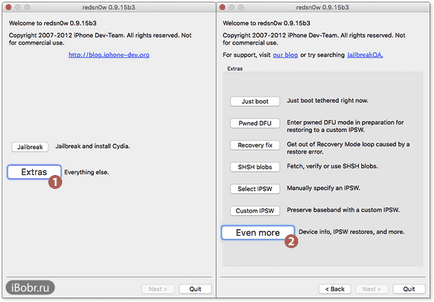
Redsn0w робить з прошивки DFU-файл
RedSnow і прошивку в форматі IPSW скачали, йдемо далі. Запускаємо RedSnow в своєму комп'ютері, тиснемо кнопку - Extras (крок 1), після тиснемо - Even More (крок 2).
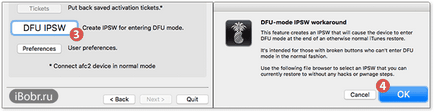
Підготовка до введення в DFU. Для iPhone і iPad
У наступному вікні натискаємо кнопку - DFU IPSW (крок 3), натискаємо кнопку ОК (крок 4). Після чого відкривається вікно вибору прошивки.
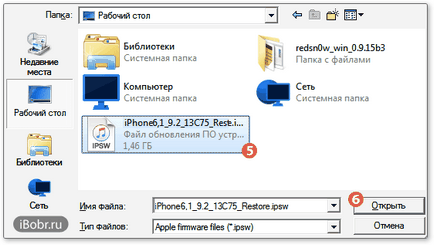
Завантажену прошивку ми заздалегідь помістили на робочий стіл комп'ютера, що б довго не шукати. Завантажену прошивку ми заздалегідь помістили на робочий стіл комп'ютера, що б довго не шукати. Вибираємо у вікні файл своєї прошивки (крок 5) і тиснемо кнопку Відкрити (крок 6).
RedSn0w починає перетворення файлу прошивки, яка скоро допоможе створити DFU-прошивку, чекати не довго.
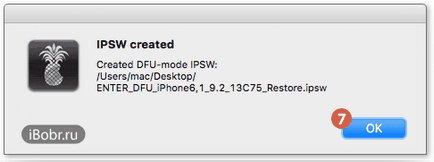
Файл DFU збережений на робочому столі
Програма завершила перетворення, про що нас інформує вікно, що з'явилося, для зручності в ньому вказано шлях, де з'явилася нова версія DFU-прошивки. Тиснемо ОК (крок 7).
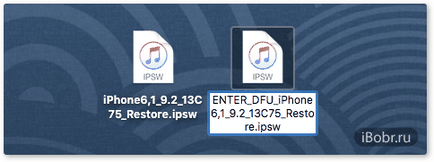
DFU-файл для iPhone готовий, можна вводити
Наш файл, прошивки зберігається поряд з ісходником і має в своїй назві приставку - ENTER_DFU_
Якщо при виконанні кроку 5 ви вибирали файл прошивки не з робочого столу, а з якої-небудь папки вашого комп'ютера або флешки, то вийшов DFU-файл слід шукати в тій же папці.
Першу половину інструкції ми виконали, якщо у вас не працює RedSnow, то сходіть до товариша і спробуйте виконати описане вище на іншому комп'ютері, можна навіть з іншою операційною системою.
Введення в режим DFU за допомогою iTunes
Отже, у нас вже є наш підкоригований програмою RedSn0w файл, саме він допоможе нам ввести наш iPhone і iPod в режим DFU без кнопок Power і Home.
iTunes може ввести iPhone в DFU - крок відновлення
Введення в DFU здійснюватиме програма iTunes. Ми підключаємо свій iPhone, який будемо вводити в DFU, комп'ютера, підключати бажано безпосередньо в системник, не використовуючи перехідників.
Запускаємо програму iTunes, в верхньому меню тиснемо на значок iPhone і в розділі Огляд, попередньо затиснувши клавішу Shift (для Windows) або Alt (для Mac OS), тиснемо кнопку - Відновити iPhone.
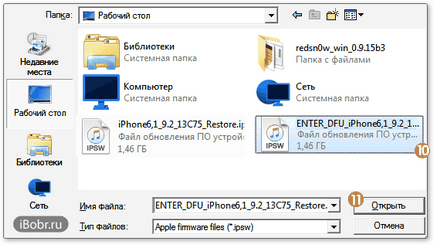
ENTER_DFU - приставка потрібного нам файлу прошивки
Якщо все зробили правильно, то програма запропонує нам вибрати файл прошивки, вибираємо наш створений DFU-файл, що починається з приставки ENTER_DFU_ (крок 10) і тиснемо кнопку - Відкрити (крок 11).
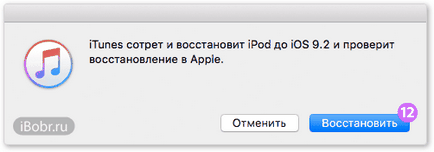
iTunes думає що відновлює. Ні він вводить в DFU без кнопок
iTunes погрожує що зітре все що є в iPhone, але якщо вже ми вирішили вводити iPhone в DFU, то втрата інформації в пристрої неминуча, тисну - Відновити (крок 12).
iPhone вимикається, на його екрані моргнув кабель із позначкою iTunes, після чого екран став чорним. Пару раз перезавантажився, потім з'явився логотип і поповзла рядок відновлення, що не доповзла і iTunes видає помилку 37:
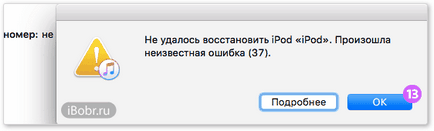
Не вдалося відновити iPhone (iPod). Виникла невідома помилка (37).
Це означає, що все пройшло успішно і тепер iPhone знаходиться в режимі DFU, причому такому, що просто не виведеш, тільки відновлюватися в iTunes. Ось так ми і ввели наш iPhone і iPod в режим DFU без кнопок Home і Power.
Якщо у вас все вийшло і не знаєте що робити далі, то повторіть другу частину інструкції з відновлення iPhone. Але виконуючи крок №10, вибирайте оригінальний, що не модифікований файл прошивки, який завантажили з інтернету.